کیا جاننا ہے۔
- ایک بار جب سب کچھ ان باکس ہو جائے تو، ہیڈسیٹ کو پاور میں لگائیں تاکہ یہ پوری طرح سے چارج ہو سکے۔
- اپنے اسمارٹ فون پر میٹا کویسٹ ایپ ڈاؤن لوڈ اور سیٹ اپ کریں اور اپنے فیس بک/میٹا اکاؤنٹ سے سائن ان کریں۔
- اپنے Quest 2 کو Wi-Fi سے مربوط کریں، سرپرست کی حد مقرر کریں، اور کنٹرولرز سے اپنے آپ کو مانوس کریں۔
یہ مضمون وضاحت کرتا ہے کہ Meta Quest 2 کو کس طرح ترتیب دیا جائے اور استعمال کیا جائے، باکس کے تازہ ہونے سے لے کر اپنی پہلی ورچوئل رئیلٹی (VR) گیم میں غوطہ لگانے تک۔
ان باکسنگ اور اپنے میٹا کو جاننا (Oculus) کویسٹ 2
کویسٹ 2 اب تک کیے گئے سب سے زیادہ صارف دوست VR تجربات میں سے ایک ہے، اور یہ باکس میں آپ کو درکار ہر چیز کے ساتھ آتا ہے۔ جب آپ سب سے پہلے پرچی کو ہٹاتے ہیں اور باکس کو کھولتے ہیں، تو آپ کو Quest 2 ہیڈسیٹ درمیان میں سپیسر کے ساتھ، اور دونوں طرف ٹچ کنٹرولرز ملیں گے۔

جیریمی لاوکونن / لائف وائر
Quest 2 ہیڈسیٹ ایک VR ہیڈسیٹ اور ایک کمپیکٹ کمپیوٹر دونوں ہی ہیں، اسی لیے آپ اسے VR- ریڈی PC کے ساتھ اور بغیر دونوں استعمال کر سکتے ہیں۔ یہ بڑے سائز کے چشموں کے سیٹ کی طرح پہنا جاتا ہے، جبکہ کنٹرولرز کو ہر ایک ہاتھ میں ایک کے طور پر رکھا جاتا ہے۔ تیسرا آئٹم جو آپ کو باکس کھولنے کے فوراً بعد نظر آتا ہے وہ ایک اسپیسر ہے جسے اگر آپ عینک پہنتے ہیں تو آپ کو استعمال کرنے کی ضرورت پڑسکتی ہے۔ اسے انسٹال کرنے کے لیے، آپ کو ہیڈسیٹ سے فوم اور پلاسٹک کے فیس پیڈ کو پاپ کرنا ہوگا، اسے ہیڈسیٹ میں داخل کرنا ہوگا، پھر فیس پیڈ کو تبدیل کرنا ہوگا۔

جیریمی لاوکونن / لائف وائر
اسپاٹائف IOS پر قطار کو کیسے صاف کریں
کنٹرولرز کو تیار کرنے کے لیے، ہر ہینڈل پر پلاسٹک کے چھوٹے ٹیبز تلاش کریں، اور انہیں باہر نکالیں۔ کنٹرولرز پہلے سے نصب بیٹریوں کے ساتھ آتے ہیں، لہذا ٹیبز کو کھینچنے سے وہ پاور اپ ہو جائیں گے۔
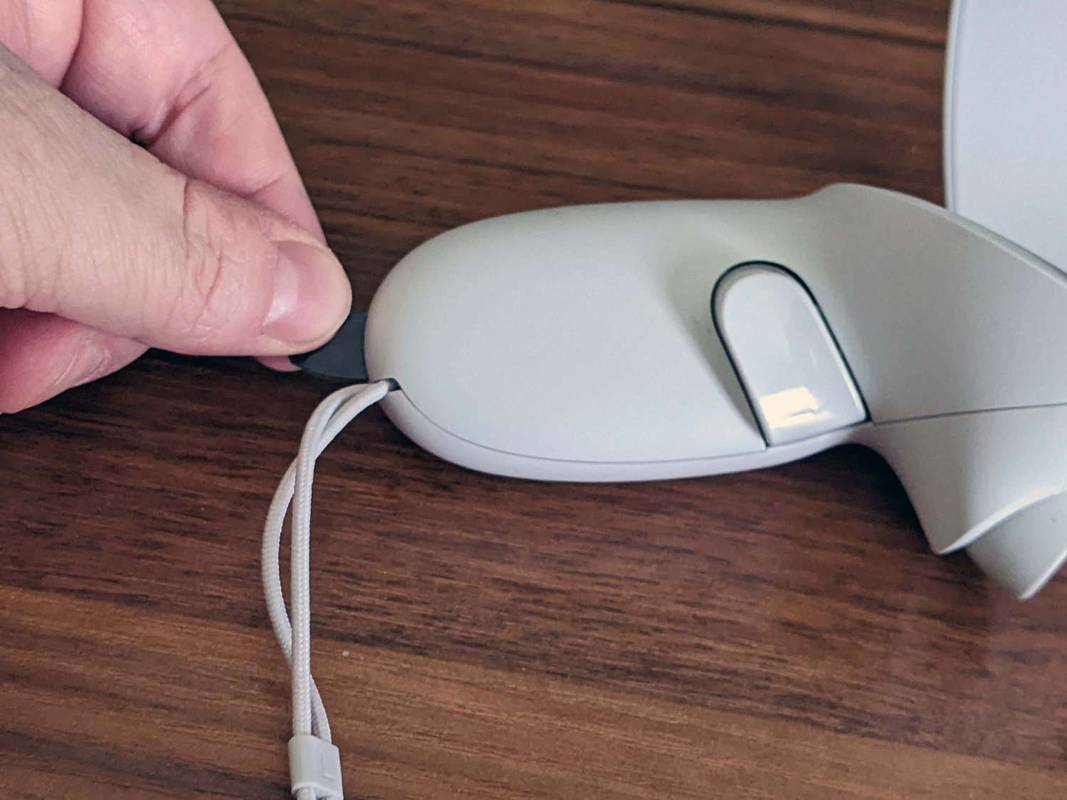
جیریمی لاوکونن / لائف وائر
اب جب کہ آپ نے اپنے کویسٹ 2 کو ان باکس کر دیا ہے، آپ اسے سیٹ اپ کے عمل کے لیے تیار کرنا چاہیں گے۔ گیند کو رول کرنے کے لیے، ان مراحل پر عمل کریں:
-
سب سے پہلے، کویسٹ ہیڈسیٹ آن کریں۔ پاور بٹن کو تقریباً دو سیکنڈ تک دبائے رکھیں، جب تک کہ آپ ہیڈسیٹ سے شور نہ سنیں، پھر چھوڑ دیں۔

جیریمی لاوکونن / لائف وائر
-
اپنے کنٹرولرز کو ہیڈ سیٹ کے ساتھ جوڑنے کے لیے ٹرگرز کو نچوڑیں۔

-
ہیڈسیٹ کو پھسلائیں، یا اسے ایک ہاتھ سے اپنی آنکھوں پر مضبوطی سے پکڑیں۔
-
آزاد ہاتھ سے، متعلقہ کنٹرولر کو اٹھاو۔
-
ہیڈ سیٹ کو دیکھ کر، اپنی زبان سیٹ کرنے اور اپنے Wi-Fi نیٹ ورک سے جڑنے کے لیے کنٹرولر کا استعمال کریں۔
اختیارات کی طرف اشارہ کرنے کے لیے کنٹرولر کا استعمال کریں، اور انتخاب کرنے کے لیے اپنی شہادت کی انگلی سے ٹرگر کو نچوڑیں۔
-
ہیڈسیٹ کو اتاریں اور اسے USB پاور سورس میں لگائیں۔
-
ہیڈسیٹ کو کسی میز یا میز پر محفوظ جگہ پر سیٹ کریں، اور یہ خود بخود کوئی بھی ضروری اپ ڈیٹ خود بخود انجام دے گا۔
میٹا کویسٹ ایپ ڈاؤن لوڈ اور انسٹال کریں۔
جب آپ کا ہیڈسیٹ کوئی ضروری اپ ڈیٹ کر رہا ہے، تو آپ اپنے فون پر میٹا کویسٹ ایپ کو ڈاؤن لوڈ اور انسٹال کرنے کا موقع لے سکتے ہیں۔ ایپ Android اور iOS دونوں کے لیے دستیاب ہے، اور یہ آپ کو اپنے Quest 2 کے تجربے کا نظم کرنے دیتی ہے جب آپ VR میں نہیں ہوتے ہیں۔ اس میں ایک اسٹور شامل ہے جہاں سے آپ نئے Quest گیمز خرید سکتے ہیں، اور اگر آپ اپنے Quest کے ساتھ پیرنٹل کنٹرولز استعمال کرنا چاہتے ہیں تو یہ بھی ضروری ہے۔
اپنی میٹا کویسٹ ایپ کو ترتیب دینے کا طریقہ یہاں ہے:
-
اپنے فون پر میٹا کویسٹ ایپ ڈاؤن لوڈ اور انسٹال کریں۔
اینڈرائیڈ کے لیے میٹا کویسٹ ایپ حاصل کریں۔ iOS کے لیے Meta Quest ایپ حاصل کریں۔ -
نل فیس بک کے ساتھ جاری رکھیں .
اگر آپ کے پاس پہلے سے ہی Oculus اکاؤنٹ ہے، تو آپ ٹیپ کر سکتے ہیں۔ Oculus اکاؤنٹ ہے؟ اگر آپ کے پاس ان میں سے کوئی اکاؤنٹ نہیں ہے، تو ٹیپ کریں۔ سائن اپ ایک اکاؤنٹ بنانے کے لیے۔
-
اپنا ای میل اور پاس ورڈ درج کریں اور ٹیپ کریں۔ لاگ ان کریں .
-
نل جاری رکھیں بطور (آپ کا نام) .

-
نل نئے Oculus صارف کے طور پر جاری رکھیں .
اگر آپ کے پاس موجودہ Oculus اکاؤنٹ ہے، تو ٹیپ کریں۔ Oculus اکاؤنٹ ہے؟ لاگ ان کریں اسے اپنے فیس بک اکاؤنٹ سے جوڑنے کے لیے۔
-
نل صرف ایپ استعمال کرتے وقت اجازت دیں۔ .
-
نل جاری رہے .

-
اپنی کویسٹ کے ساتھ استعمال کرنے کے لیے ایک صارف نام منتخب کریں، اور تھپتھپائیں۔ جاری رہے .
-
نل جاری رہے .
-
اپنے پسندیدہ رازداری کے اختیارات منتخب کریں اور تھپتھپائیں۔ جاری رہے .

-
ایک PIN منتخب کریں اور ٹیپ کریں۔ چیک مارک .
-
مستقبل کی گیم کی خریداری کے لیے استعمال کرنے کے لیے ایک کریڈٹ کارڈ درج کریں اور تھپتھپائیں۔ محفوظ کریں۔ ، یا ٹیپ کریں۔ چھوڑ دو بعد میں ایسا کرنے کے لئے.
-
نل کویسٹ 2 .

-
آپ کی ایپ اب ترتیب دی گئی ہے، لہذا آپ اپنا ہیڈسیٹ ترتیب دینے کے لیے آگے بڑھ سکتے ہیں۔
جب آپ اپنا ہیڈسیٹ سیٹ اپ کر لیتے ہیں، تو آپ پیرنٹل کنٹرولز، اسٹریمنگ اور دیگر اختیارات تک رسائی کے لیے اپنے Quest 2 کو اپنے فون سے جوڑ سکتے ہیں۔
میٹا (Oculus) کویسٹ 2 کو کیسے ترتیب دیا جائے۔
آپ کے ایپ کے سیٹ اپ کے ساتھ، آپ کے ہیڈسیٹ میں اب اسے سیٹ اپ کرنے کے لیے کافی چارج ہونا چاہیے، اور اسے کسی بھی ضروری اپ ڈیٹ کے ساتھ کیا جانا چاہیے۔ اگر آپ اسے لگاتے ہیں اور دیکھتے ہیں کہ Quest 2 ابھی بھی اپ ڈیٹ ہو رہا ہے، تو اسے محفوظ طریقے سے کسی میز یا میز پر رکھیں اور بعد میں واپس آئیں۔
کویسٹ 2 ترتیب دینے کا طریقہ یہاں ہے:
-
Quest 2 ہیڈسیٹ اپنی آنکھوں پر رکھیں۔
اگر آپ عینک پہنتے ہیں تو ہیڈسیٹ کو اپنے شیشوں کے سامنے رکھیں اور اسے احتیاط سے اپنے چہرے کی طرف دھکیلیں۔ آپ کے شیشوں کو ہیڈسیٹ کے عینک سے رابطہ نہیں کرنا چاہیے۔ اگر ایسا لگتا ہے کہ یہ ایک مسئلہ ہے تو آپ کو شامل اسپیسر کو استعمال کرنے کی ضرورت ہوگی۔
-
اپنے سر پر پٹا کھینچیں اور اپنے سر کے پچھلے حصے میں محفوظ رکھیں۔
-
اچھی طرح سے فٹ ہونے کو یقینی بنانے کے لیے، سامنے والے ویلکرو کے پٹے کو کالعدم کریں اور یا تو اسے سکھایا ہوا کھینچیں اگر پٹا بہت ڈھیلا ہے یا بینڈ کے پچھلے حصے سے نیچے کی طرف کھینچیں اگر یہ آپ کے سر کے لیے کافی بڑا نہیں ہے، پھر ویلکرو کو دوبارہ جوڑیں۔

جیریمی لاوکونن / لائف وائر
-
اگر ہیڈسیٹ کے ذریعے جو تصویر آپ دیکھ رہے ہیں وہ دھندلی ہے، تو اسے اتاریں، سرمئی پلاسٹک کو پکڑیں جو ایک لینس کے گرد ہے، اور آہستہ سے اسے دوسرے لینس کی طرف یا اس سے دور دھکیل دیں۔

جیریمی لاوکونن / لائف وائر
لینس کی تین مختلف پوزیشنیں ہیں، لہذا یہ دیکھنے کے لیے تجربہ کریں کہ کون سا آپ کے لیے بہترین کام کرتا ہے۔
-
اگر آپ نے ہیڈسیٹ ہٹا دیا ہے تو اسے دوبارہ لگائیں اور ٹچ کنٹرولرز کو اٹھا لیں۔
-
اپنے Facebook یا Oculus اکاؤنٹ میں سائن ان کرنے کے لیے آن اسکرین پرامپٹس پر عمل کریں، اور آپ کا Quest 2 استعمال کرنے کے لیے تیار ہو جائے گا۔
اپنی گارڈین باؤنڈری کیسے سیٹ کریں۔
چونکہ Quest 2 ایک اسٹینڈ اسٹون VR ہیڈسیٹ ہے، اس لیے آپ اسے مختلف طریقوں سے استعمال کر سکتے ہیں۔ آپ اسے ساکن بیٹھ کر استعمال کر سکتے ہیں، ایسی صورت میں یہ آپ کے سر کی حرکت کو ٹریک کرے گا لیکن آپ کے جسم کی حرکت کو نہیں۔ آپ گارڈین باؤنڈری، یا ایک محفوظ پلے ایریا بھی ترتیب دے سکتے ہیں، اس صورت میں آپ VR میں گھومنے، جھکنے، بیٹھنے، کھڑے ہونے، اور بصورت دیگر حقیقی دنیا میں گھوم کر ورچوئل اسپیس میں گھومنے کے قابل ہو جائیں گے۔ .
اگر آپ کے پاس باؤنڈری سیٹ اپ نہیں ہے، یا آپ اپنے Quest 2 کو ایک نئے علاقے میں منتقل کرتے ہیں، تو آپ کو گیم کھیلنے سے پہلے ایک نئی باؤنڈری بنانے کا اشارہ کیا جائے گا۔
اپنی کویسٹ 2 گارڈین باؤنڈری کو ترتیب دینے کا طریقہ یہاں ہے:
-
اپنے گھر میں اپنے کھیل کھیلنے کے لیے مناسب جگہ کے ساتھ ایک علاقہ تلاش کریں۔
جگہ رکاوٹوں اور فرش پر کسی بھی چیز سے پاک ہونی چاہئے جس پر آپ سفر کرسکتے ہیں۔
-
اپنا کویسٹ 2 لگائیں اور کنٹرولرز اٹھا لیں۔
-
نیچے دیکھیں اور تصدیق کریں کہ ورچوئل گرڈ فرش کی سطح پر ہے، اور منتخب کریں۔ تصدیق کریں۔ اگر یہ ہے.
اختلاف پر ایک dm بھیجنے کے لئے کس طرح
اگر گرڈ تیرتا ہوا دکھائی دے تو منتخب کریں۔ دوبارہ ترتیب دیں۔ نیچے بیٹھیں، اور اپنے کنٹرولر کے ساتھ فرش کو چھوئے۔
-
اپنے دائیں کنٹرولر کا استعمال کرتے ہوئے، ٹرگر کو کھینچیں اور اپنے فرش پر ایک محفوظ علاقہ کھینچیں۔
آپ جو محفوظ علاقہ منتخب کرتے ہیں اس میں کسی قسم کی رکاوٹ یا ٹرپنگ کے خطرات نہیں ہونے چاہئیں۔
-
جب آپ محفوظ علاقے سے خوش ہوں تو منتخب کریں۔ تصدیق کریں۔ .
-
جب تک آپ اس علاقے میں رہیں گے، آپ کا ہیڈسیٹ Quest 2 انٹرفیس یا آپ جو بھی گیم کھیل رہے ہیں کی ورچوئل دنیا کو ظاہر کرے گا۔
اپنے پلے اسپیس کے کنارے کے بہت قریب جائیں، اور ایک انتباہ کے طور پر ایک گرڈ ظاہر ہوگا۔ اگر آپ گرڈ سے آگے بڑھتے رہتے ہیں تو، ورچوئل دنیا آپ کے کمرے کے گرے اسکیل منظر سے بدل جائے گی تاکہ آپ غلطی سے کسی بھی چیز میں نہ بھاگیں اور نہ ہی سفر کریں۔
کویسٹ 2 ٹچ کنٹرولرز کا استعمال
کویسٹ 2 دو اوکولس ٹچ کنٹرولرز کے ساتھ آتا ہے جو ہیڈسیٹ استعمال کرنے والی ٹیکنالوجی کا استعمال کرتے ہوئے آپ کی نقل و حرکت کو ٹریک کرنے کے قابل ہے۔
یہ کنٹرولرز ایک باقاعدہ کنسول یا پی سی گیم پیڈ کی طرح کام کرتے ہیں، اور ان میں دو اینالاگ اسٹکس، چار چہرے کے بٹن، دو محرکات، دو گرفت کے بٹن، ایک مینو بٹن، اور ایک اوکولس بٹن شامل ہیں۔
ان بٹنوں کے علاوہ، کنٹرولرز آپ کے ہاتھوں کی پوزیشن کو بھی ٹریک کرتے ہیں، جو آپ کو کچھ گیمز میں اشیاء کو اٹھانے اور جوڑ توڑ کرنے کی اجازت دیتے ہیں۔ Oculus Quest 2 انٹرفیس میں، آپ مینو اشیاء کی طرف اشارہ کرنے کے لیے کنٹرولرز کا استعمال کرتے ہیں اور بٹن یا ٹرگر کو دبا کر انہیں منتخب کرتے ہیں۔

جیریمی لاوکونن / لائف وائر
ٹچ کنٹرولرز پر بٹن کیا کرتے ہیں وہ یہ ہے:
-
دبائیں اوکولس بٹن ٹول بار کو لانے کے لیے اپنے دائیں کنٹرولر پر۔

-
منتخب کریں۔ اسٹور کا آئیکن (شاپنگ بیگ).

-
ایک مفت گیم یا جسے آپ خریدنا چاہتے ہیں تلاش کریں اور اسے منتخب کریں۔

-
یا تو منتخب کریں۔ حاصل کریں۔ ایک مفت کھیل کے لئے، یا قیمت بٹن ایک پریمیم گیم کے لیے، اور اسے ڈاؤن لوڈ کریں۔

-
گیم کے ڈاؤن لوڈ اور انسٹال ہونے کا انتظار کریں، پھر منتخب کریں۔ شروع کریں۔ .

مستقبل میں، آپ لائبریری سے اپنے تمام گیمز تک رسائی حاصل کر سکتے ہیں۔
-
آپ کھیل میں ہیں۔

- میں Oculus Quest 2 کے لیے گیمز کیسے خرید سکتا ہوں؟
کو اپنے Meta (Oculus) Quest 2 پر نئے گیمز خریدیں۔ ، دبانے سے کویسٹ 2 اسٹور فرنٹ تک رسائی حاصل کریں۔ اوکولس بٹن آپ کے دائیں طرف Oculus ٹچ کنٹرولر اور منتخب کریں۔ اسٹور کا آئیکن ٹول بار سے اگر آپ نے ادائیگی کا طریقہ شامل کیا ہے، تو آپ VR چھوڑے بغیر Quest 2 اسٹور سے براہ راست گیمز خرید سکتے ہیں۔
- میں Oculus Quest 2 کو ٹی وی پر کیسے کاسٹ کروں؟
کو اپنے میٹا (Oculus) کویسٹ یا کویسٹ 2 سے کاسٹ کریں۔ ٹی وی پر ہیڈسیٹ، اپنے ٹی وی کو پاور، اپنا ہیڈسیٹ لگائیں، اور اسے آن کریں۔ منتخب کریں۔ بانٹیں > کاسٹ . اپنا آلہ منتخب کریں اور کلک کریں۔ اگلے . آپ کو ایک اطلاع نظر آئے گی کہ کاسٹنگ شروع ہو گئی ہے۔
- میں Oculus Quest 2 کو فیکٹری کیسے ری سیٹ کروں؟
کو میٹا (Oculus) کویسٹ 2 کو فیکٹری ری سیٹ کریں۔ ، دبائیں اور تھامیں طاقت اور آواز کم ہیڈسیٹ پر بٹن. کا استعمال کرتے ہیں حجم بٹن اجاگر کرنے کے لئے از سرے نو ترتیب ; دبائیں پاور بٹن اسے منتخب کرنے کے لیے۔ کا استعمال کرتے ہیں حجم بٹن اجاگر کرنے کے لئے ہاں، مٹائیں اور فیکٹری ری سیٹ کریں۔ ، اور پھر دبائیں پاور بٹن ری سیٹ شروع کرنے کے لیے۔
نوٹ: کچھ گیمز آپ کو گرفت اور ٹرگر دونوں بٹنوں کو چھو کر مٹھی بنانے دیتے ہیں، اور اپنی انگلیوں کو ان بٹنوں سے ہٹا کر اپنا ہاتھ کھولتے ہیں۔
آپ VR میں کھیلنے کے لیے تیار ہیں۔
آپ کا کویسٹ 2 اب جانے کے لیے تیار ہے، آپ کے فون پر میٹا کویسٹ ایپ موجود ہے، اور آپ کو اس بات کی سمجھ ہے کہ کنٹرول کیسے کام کرتے ہیں۔ اس کا مطلب ہے کہ آپ اپنی پہلی گیم میں کودنے کے لیے تیار ہیں۔ ہو سکتا ہے آپ کچھ مفت گیمز آزما کر شروع کرنا چاہیں، جیسے Horizon Worlds یا VR چیٹ ، اس کا احساس حاصل کرنے کے لیے کہ VR کیسے کام کرتا ہے، یا جدید کلاسک جیسے میں کودیں۔ صابر کو مارو .
حفاظت کے لیے، ان گیمز کے ساتھ شروع کرنے پر غور کریں جو بطور نشان زد ہیں۔ آرام دہ Quest 2 اسٹور میں، اور باقاعدہ وقفے لیں۔ اگر آپ کو تکلیف کا احساس ہونے لگتا ہے، تو ہیڈسیٹ اتاریں، بیٹھ جائیں، اور جب تک آپ بہتر محسوس نہ کریں انتظار کریں۔
اپنا پہلا VR گیم کھیلنا شروع کرنے کا طریقہ یہاں ہے۔ یقینی بنائیں کہ آپ کا ہیڈسیٹ اور کنٹرولرز چارج ہیں۔
ان ہدایات نے آپ کو دکھایا کہ اپنے کویسٹ 2 پر گیم کھیلنا کیسے شروع کیا جائے، لیکن آپ VR کے لیے تیار پی سی سے بھی جڑ سکتے ہیں۔ SteamVR کے ذریعے گیمز کھیلیں جب آپ بالکل نئے VR تجربے کے لیے تیار ہوں گے۔
میٹا (اوکولس) کویسٹ 2 کو فون سے کیسے جوڑا جائے۔ عمومی سوالاتدلچسپ مضامین
ایڈیٹر کی پسند

آٹوپلے ویڈیو بلاکر مائیکروسافٹ ایج کرومیم آرہا ہے
مائیکروسافٹ اپنے نئے برانڈ کرومیم پر مبنی مائیکرو سافٹ ایج براؤزر میں ایک نئی خصوصیت شامل کررہا ہے۔ ایپ کو ایک نیا آپشن مل رہا ہے جو ویب سائٹس کو خود بخود ویڈیوز کھیلنے سے روکتا ہے۔ مائیکرو سافٹ کی ایج ٹیم کے ایک ممبر نے ٹویٹر پر تصدیق کی ہے کہ ان کی ٹیم کرومیم ایج کے لئے 'عالمی اور فی سائٹ کی ترتیب' پر کام کر رہی ہے۔

فائر فاکس 49 ہیلو کے لئے حمایت چھوڑ دے گا
ہیلو ایک دلچسپ خدمت موزیلا کی فائر فاکس میں ہے جو اسکائپ جیسی خدمات کا ویب آر ٹی سی پر مبنی متبادل مہیا کرتی ہے۔ موزیلا نے اسے کچھ ورژن کے لئے فائر فاکس میں شامل کیا ہے لیکن اب انہوں نے آنے والے فائر فاکس 49 سے ہیلو ایڈون کو گرانے کا فیصلہ کیا ہے۔ ورژن 49 ، جس کی توقع ہے کہ ستمبر میں جاری کی جائے گی ، وہ بغیر کسی مدد کے آئے گا۔

آپ کے Android فائل مینیجر کو ٹوٹل کمانڈر سے تبدیل کرنے کی 10 وجوہات
میں جانتا ہوں ہر ایک کے پاس Android ڈیوائسز ہیں لہذا آج میں آپ کو یہ بتانے جارہا ہوں کہ آپ Android پر فائل مینجمنٹ کو کس طرح بہتر بنا سکتے ہیں۔ لوڈ ، اتارنا Android کے لئے بہت سے مختلف فائل مینیجر دستیاب ہیں۔ اسٹاک اینڈروئیڈ (گوگل کا ورژن) ایک سادہ فائل مینیجر کے ساتھ آتا ہے۔ بہت سے OEMs (LG، Samsung، HTC وغیرہ) کچھ حسب ضرورت عمل درآمد کرتے ہیں

کی بورڈ ہاٹکی شارٹ کٹ کے ساتھ ونڈوز نوٹیفیکیشن ایریا ٹری ایپللیٹس کو تیزی سے کھولیں
ونڈوز میں متعدد کنٹرول پینل ایپلٹ اور خصوصیات میں کام کرنے کے لئے براہ راست ہاٹ کیز ہیں۔ اگر آپ نے ونڈوز 10 اور ونڈوز کے سابقہ ورژن میں ون کلید شارٹ کٹس پر ایک نظر نہیں ڈالی ہے تو آپ کو انہیں ابھی سیکھنا چاہئے۔ حال ہی میں ، ونڈوز 10 بلڈ 14361 نے براہ راست تاریخ / وقت ٹرے فلائی آؤٹ کو کھولنے کے لئے ہاٹکی شامل کی۔

گوگل کیپ میں فولڈر بنانے کا طریقہ
گوگل کیپ ایک لاجواب ایپ ہے جس کی مدد سے آپ اپنے نوٹس ، فہرستیں ، یا کچھ تیزی سے جتوا سکتے ہیں۔ یہ زیادہ تر جدید Android اینڈرائیڈ فون پر بلٹ ان ہے اور یہ مفت اور استعمال میں آسان ہے۔ تاہم ، ایپ نہیں ہے

آن لائن گھر کا مالک کون ہے یہ کیسے معلوم کریں۔
ایسی بہت سی وجوہات ہیں جن کی وجہ سے کسی کو یہ معلوم کرنے کی ضرورت پڑ سکتی ہے کہ جائیداد کے کسی ٹکڑے کا مالک کون ہے جیسے کہ گھر یا دوسری عمارت۔ آپ کو مالک سے ان کی جائیداد پر ہونے والے واقعات کے بارے میں رابطہ کرنے کی ضرورت ہو سکتی ہے، یا تجویز کرنے کی ضرورت ہے۔
















![ایمیزون فائر اسٹک کو جیل بریک کرنے کا طریقہ [اگست 2021]](https://www.macspots.com/img/devices/20/how-jailbreak-an-amazon-firestick.jpg)
